会社でMicrosoft365を導入したいけど、いろんなプランが在ってどれを選んでいいか迷っている方はいらっしゃいませんか。今回は、主に、中小企業向けに、Microsoft365のプランの選び方や、購入方法についてご紹介したいと思います。
Microsoft365の中小企業向けのプランで候補に上がるのが、下記の3つではないでしょうか。
- Microsoft 365 Business Basic・・・クラウドサービスをセットにしたもの
- Microsoft 365 Business Standard・・・クラウドサービスとOfiiceアプリのライセンスをセットにしたもの
- Microsoft 365 Apps for business・・・Ofiiceアプリのライセンスをセットにしたもの
それぞれの詳細を見てみましょう。以下のようにPCにインストールするタイプのOfficeアプリはMicrosoft365 Business Basicには含まれていないことがわかります。
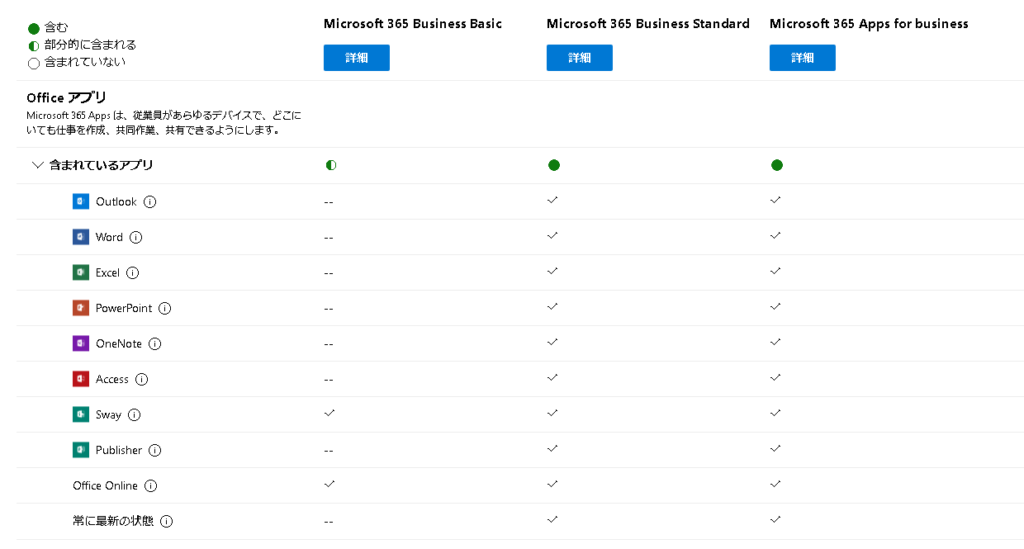
クラウドサービスについてはどうでしょうか。Exchangeはメールサービス、OneDriveはクラウドストレージサービスを意味しています。OneDriveは下記の3つのプラン全てに含まれています。メールも使用したい場合には、Microsoft365 Business BasicまたはMicrosoft365 Business Standardが良いですね。
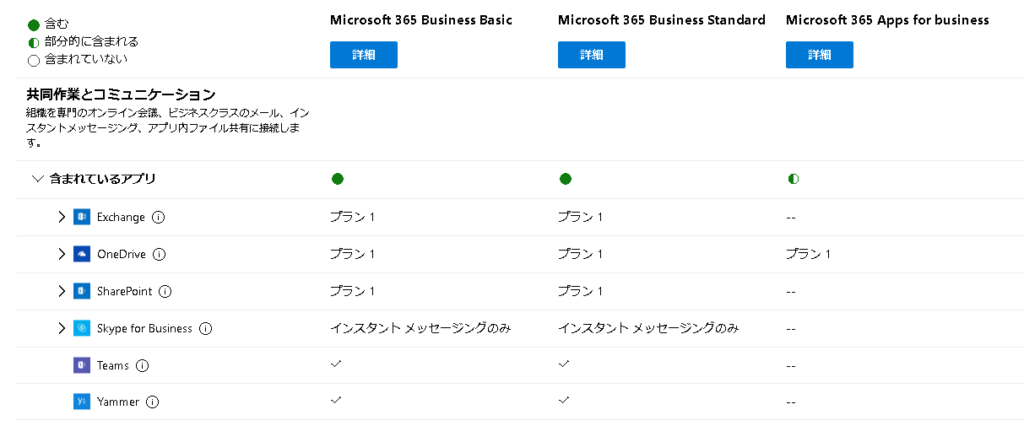
その他のクラウドサービスはどうでしょうか。初心者の方には今までなじみのないサービスも多いかもしれません。筆者は、この中ではFlowやPowerAppsをよく利用しますが、プログラミングを作成することなしに、クラウド上で簡単な処理を自動で実行するのに重宝しています。Microsoft365において提供されるクラウドサービスは沢山あるので、なれるまでに時間が掛かりますが、少しずつ試されることをお勧めします。
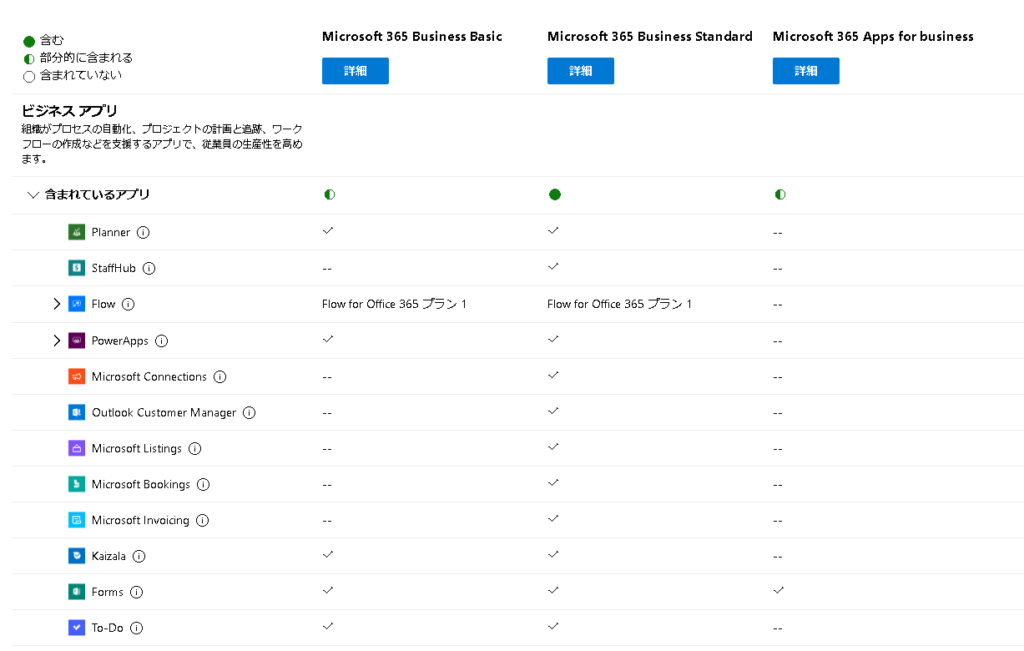
私の個人的な意見ですが、Microsoft365 Business Standardをお勧めします。Officeアプリも5台までPCにインストールして利用できますし、クラウドサービスの利用を徐々に始めていくにも良いのではないかと思います。また、本ブログではこのプランの利用者を想定対象ユーザーとさせていただいております。金額ですが、為替等の影響により、時々価格改定が行われるため、はっきりした金額は言えないのですが、参考として執筆時点では「1 年 – ¥1,560 ライセンス/月, ¥18,720 ライセンス/年」となっています。
契約及び支払方法についてですが、大きく二つの方法があります。1つ目は、販売パートナーを経由する方法です。この場合は、販売パートナー独自で設定している独自のサービスなども受けることができます。2つ目はマイクロソフトに直接契約する方法です。ここからは、このマイクロソフトと直接契約する方法についてご紹介します。まずは、下記ボタンをクリックして、試用か購入に進んでください。
リンクをたどって、購入ページに進むと、利用するサブドメインを選択することができます。Microsoft365にアカウントを作成すると、xxx.onmicrosoft.comといった形のドメインを利用できるようになります。この時の、xxxの部分は自分で自由に決められますが、既に誰かが取得している場合は利用できません。一度決めてしまうと変えることはできないので、慎重に決めることをお勧めします。
契約が完了すると管理者ログイン用のリンクがマイクロソフトから送られてくるので、あらかじめ指定したアカウントでログインすることができます。この後の作業(例えばアカウントへのライセンスの割り当てなど)は、管理者画面で設定していくことになります。
初期設定の手順についてはマイクロソフトからYoutube上で公式の動画が出ていますので、ご紹介しておきます。
如何でしたか。皆様のご参考になれば幸いです。